iOS 26 업데이트 후 아이폰에서 사라진 사진을 복원하는 방법은 여러 가지가 있습니다. 업데이트 과정에서 사진이 사라지는 것은 드문 일이 아니며, 이는 다양한 이유로 발생할 수 있습니다. 다행히도, 이러한 사진을 복원할 수 있는 여러 가지 방법이 존재합니다. 아래에서는 iOS 26 업데이트 후 사라진 사진을 복원하는 방법을 단계별로 설명하겠습니다.

1부. iOS 26 업그레이드한 후 아이폰에서 사라지거나 삭제된 사진을 복원할 수 있습니까?
최신 휴대폰을 구매를 하고 제대로 설정을 해 두지 않은 상태에서 갑작스럽게 업그레이드가 되면서 데이터가 손실되는 경우가 생긴 것인데요, 이 때 어떻게 복원을 할 수 있을지에 대해서 난감해 하시는 분들도 계실 것 같습니다.
만약 이전에 아이클라우드나 아이튠즈를 통해서 미리 백업을 사전에 해놓은 상태라면 손 쉽게 그 프로그램이나 앱을 통해서 간편하게 복구를 해볼 수 있을 것입니다. 그러나 미리 체크를 해두지 않았다면 혼자서 진행을 하기가 쉽지 않습니다.
2부. iOS 26 업그레이드한 후 아이폰에서 사라지거나 삭제된 사진을 복원하는 방법
그렇다면 업그레이드를 한 다음에 사라진 정보나 삭제된 사진을 되찾는 방법은 무엇일까요? 전체적으로 두 가지 방법이 있습니다. 이 과정을 통해서 손 쉽게 체크해볼 수 있습니다.
1아이클라우드를 통해 아이폰 사진을 복원하기
우선 첫 번째 방법은 아이클라우드 프로그램을 통해서 복원하는 방법입니다. 이 방법은 기존에 iOS장치에서 아이클라우드 백업이 자동으로 이루어지도록 설정을 해 놓은 경우에 가능한 방법입니다.
1.먼저 자신의 iOS 장치에서 설정을 들어가 아이클라우드 내에 정보를 백업해둡니다.
2.아이클라우드 내에서 복원을 실시하기 위해서는 내아이폰 찾기 란에서 내아이폰 지우기를 해야 합니다. 최신 소프트웨어로 업데이트 되어 있는지 확인합니다.
3.설정-재설정-모든 콘텐츠 및 설정 지우기를 클릭합니다.

4.아이폰 재설정이 끝난 뒤 시간을 기다리고 다시 시작이 될 때 재설정을 할 수 있습니다. 활성화 잠금 란에서 애플 id와 비밀번호를 입력해 로그인 합니다.
5.앱 및 데이터 화면까지 도달했다면 아이클라우드 백업에서 복원을 클릭해 이전의 정보를 가지고 올 수 있습니다.

2아이폰 데이터 복구 포로그램으로 아이폰 사진 복원하기
이렇게 아이클라우드에 백업을 하였다면 재설정을 통해서 쉽게 문제를 바로 잡아 볼 수 있습니다. 그러나 그렇게 준비를 해 두지 않았다면 전용 프로그램을 사용해 보는 것도 좋은 방법입니다.
아이마이폰 디백(iMyFone D-Back)의 경우 현존하는 iOS 데이터 복구 프로그램 중 가장 믿음직한 최고의 프로그램입니다. 몇 번의 터치만을 통해서 손 쉽게 잃어버린 정보를 되찾을 수 있으며 나의 실수로 지워진 사진도 쉽게 되돌릴 수 있습니다.
▼ 없어진 아이폰 사진을 복구하는 구체적인 절차:
1단계.우선 iMyFone D-Back 프로그램을 무료로 다운로드하여 설치합니다. 실행 후 아이폰 복구 모드를 클릭합니다.

2단계.USB로 아이폰을 컴퓨터에 연결하고 다음을 클릭합니다.
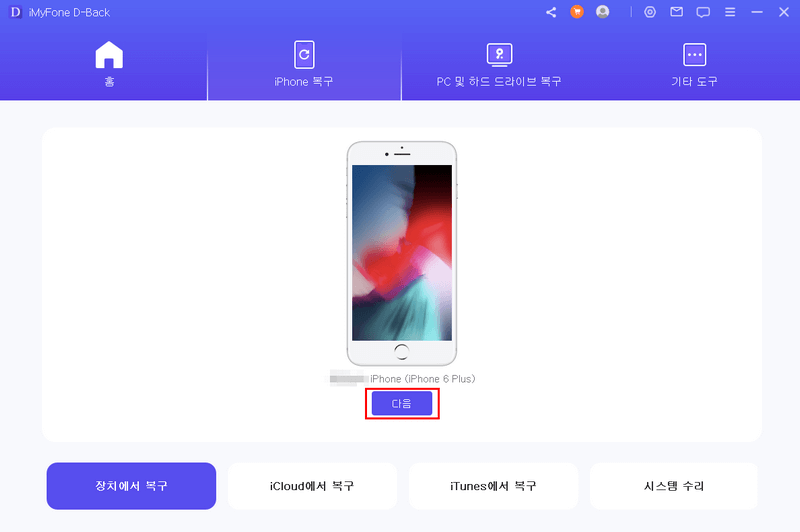
3단계.이 프로그램에서 30+ 데이터 유형을 보고 한후 '사진'을 선택하여 '스캔 '버튼을 클릭하세요.
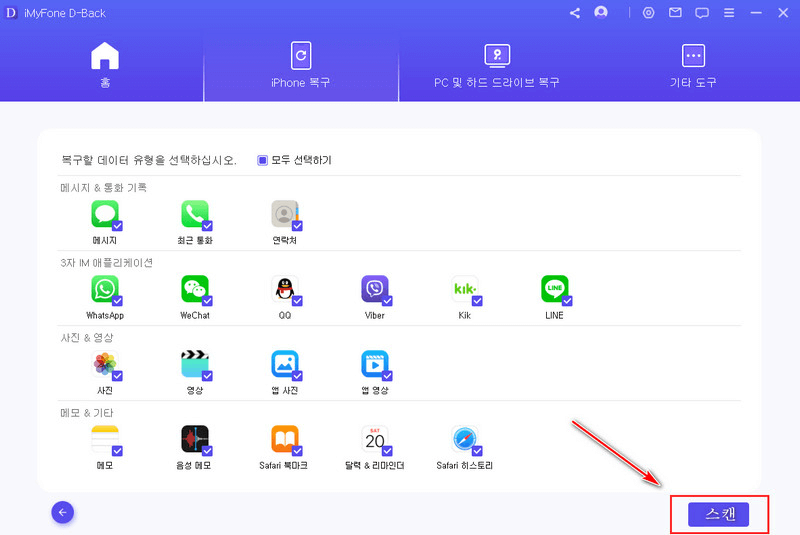
4단계.복구하기 원하는 사진을 미리 보고 선택하여 ‘복구’를 클릭하여 안전하게 사진을 복원할 수 있습니다.

iOS 26 버전 업데이트 후 아이폰 사라진 사진 & 동영상 복구 방법에 대한 가이드 동영상을 같이 봅시다!
이 과정을 통해서 잃어 버린 사진을 복구할 수 있는데요, 아이마이폰 디백(iMyFone D-Back) 프로그램은 이와 같은 상황 외에도 생길 수 있는 다양한 문제점에 대비하여 대부분의 손실을 채워주는 프로그램입니다.
3iTunes 또는 Finder 백업에서 복원하기
iTunes 또는 Finder를 사용하여 아이폰의 데이터를 백업하고 복원하는 것은 데이터 손실을 방지하는 데 매우 유용한 방법입니다. 특히 iOS 업데이트 후 사진이나 다른 데이터가 사라졌을 때, 백업에서 복원하는 것은 가장 확실한 해결책 중 하나입니다. 아래에서는 iTunes 또는 Finder를 사용하여 백업에서 데이터를 복원하는 방법을 자세히 설명하겠습니다.
- 아이폰을 컴퓨터에 연결합니다.
- iTunes를 열거나 Finder에서 아이폰을 선택합니다.
- '백업 복원'을 선택하고 복원할 백업을 선택합니다.
- 복원 과정이 완료될 때까지 기다립니다.

FAQs. iOS 26 업데이트에 대한 인기 질문들
1 iOS 26 업데이트는 언제 출시되나요?
iOS 26은 2025년 9월 15일에 공식 출시되었습니다.
2 iOS 26에서 가장 큰 변화는 무엇인가요?
아름답고 새로운 디자인, 향상된 Apple Intelligence, 메시지 앱의 투표 및 배경 기능, 그리고 CarPlay, Apple Music, 지도, Wallet 등 주요 앱 업데이트가 포함됩니다.
3 iOS 26에서 새롭게 추가된 접근성 기능은 무엇인가요?
점자 사용자 경험이 완전히 새롭게 디자인되었고, 차량 모션 신호 옵션이 추가되어 멀미를 줄여주며, 읽기 경험도 더욱 맞춤화할 수 있습니다.
결론
iOS 26 업데이트 후 사라진 사진을 복원하는 것은 여러 가지 방법을 통해 가능합니다. 가장 중요한 것은 정기적으로 데이터를 백업하여 이러한 상황에 대비하는 것입니다. iCloud나 iTunes를 통해 정기적인 백업을 설정해두면, 데이터 손실의 위험을 크게 줄일 수 있습니다. 또한, 업데이트 전후로 중요한 데이터가 손실되지 않도록 주의 깊게 관리하는 것이 필요합니다.

















